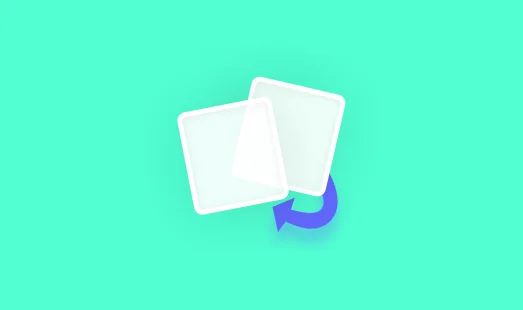
利用Photoshop批量转图片格式(PNG/GIF/JPG/PDF/RAW/PSD/BMP)
文章摘要
HeoGPT
这篇文章介绍了如何使用Photoshop批量给图片转格式。首先需要将所有需要转格式的图片放进一个文件夹中,然后新建一个动作并录制保存为目标格式的步骤,最后使用批处理将待转格式的文件夹中的所有图片转换并保存到目标文件夹中。
今天有一个图片转格式的需求,但是我看了一眼mac版的批量图片转格式工具发现都要花钱,花钱还不少。看了一眼在线的工具也都要一大堆限制,还需要花钱。我就奇了怪了,为啥一个简单的图片转格式都要花这么多钱呢?
奈何孩子不愿意掏智商税,只能拿手头的东西捣鼓一下了。这个文章就简单介绍一些如何使用Photoshop批量给图片转格式。
需要素材
将所有需要转格式的图片放进一个文件夹中。
新建动作
我们首先用Photoshop打开一张图片
在photoshop中的菜档中打开窗口->动作,打开动作窗口。点击创建新组创建完毕后创建新动作,之后录制按钮会被自动打开,这个时候我们点击文件->存储为,将图片保存为目标格式(保存位置选需要输出到的文件夹)。
点击一下录制按钮左侧的停止播放/记录按钮停止录制。

批处理
在Photoshop菜单中打开文件->自动->批处理
左侧选择我们创建的动作,并选择我们待转格式的文件夹

目标选择你要导出的文件夹

直接点击确定即可。
大功告成
我们可以右键点击标签来关闭全部打开的标签

- 感谢你赐予我前进的力量
打赏者名单
因为你们的支持让我意识到写文章的价值🙏
本文是原创文章,采用 CC BY-NC-ND 4.0 协议,完整转载请注明来自 张洪Heo
评论
生成评论
匿名评论
违规举报
✅ 你无需删除空行,直接评论以获取最佳展示效果


























